时间:2021-02-07 15:27:28 作者:辰奕 来源:系统之家 1. 扫描二维码随时看资讯 2. 请使用手机浏览器访问: https://m.xitongzhijia.net/xtjc/20210207/203042.html 手机查看 评论 反馈
Win1电脑PIN不能使用无法进入系统怎么办?许多用户在使用电脑的时候经常会遇到一些PIN无法使用进不去电脑系统,这要怎么解决呢?下面小编就带着大家一起来看一下吧!
操作方法:
1、按下“win+r”打开运行,输入regedit。
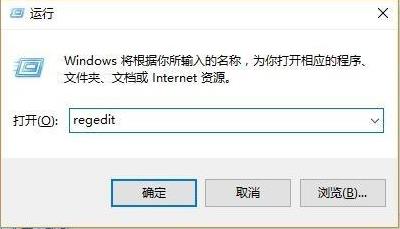
2、依次打开注册表:
HKEY_LOCAL_MACHINE\SOFTWARE\Policies\Microsoft\Windows\System。

3、随后添加注册表值,名称改为“allowdomainpinlogon”,并把值设置为1即可。
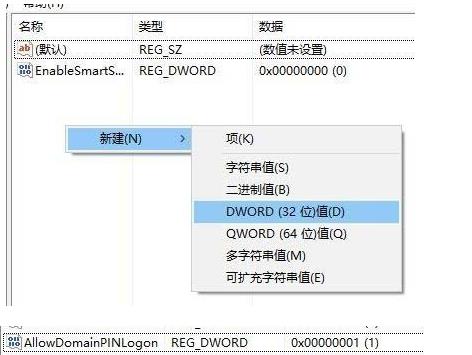
4、最后设置指纹和pin码,“设置—》账户—》登录选项”即可看到pin变为可用了。
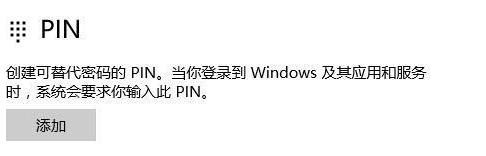
发表评论
共0条
评论就这些咯,让大家也知道你的独特见解
立即评论以上留言仅代表用户个人观点,不代表系统之家立场